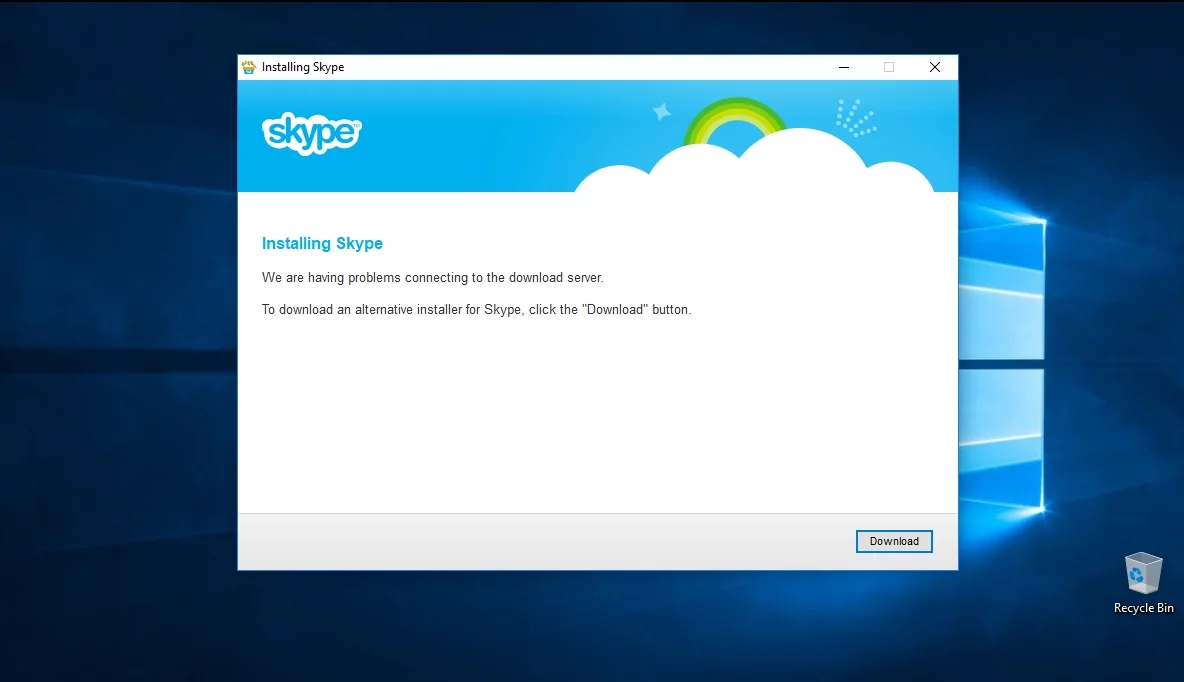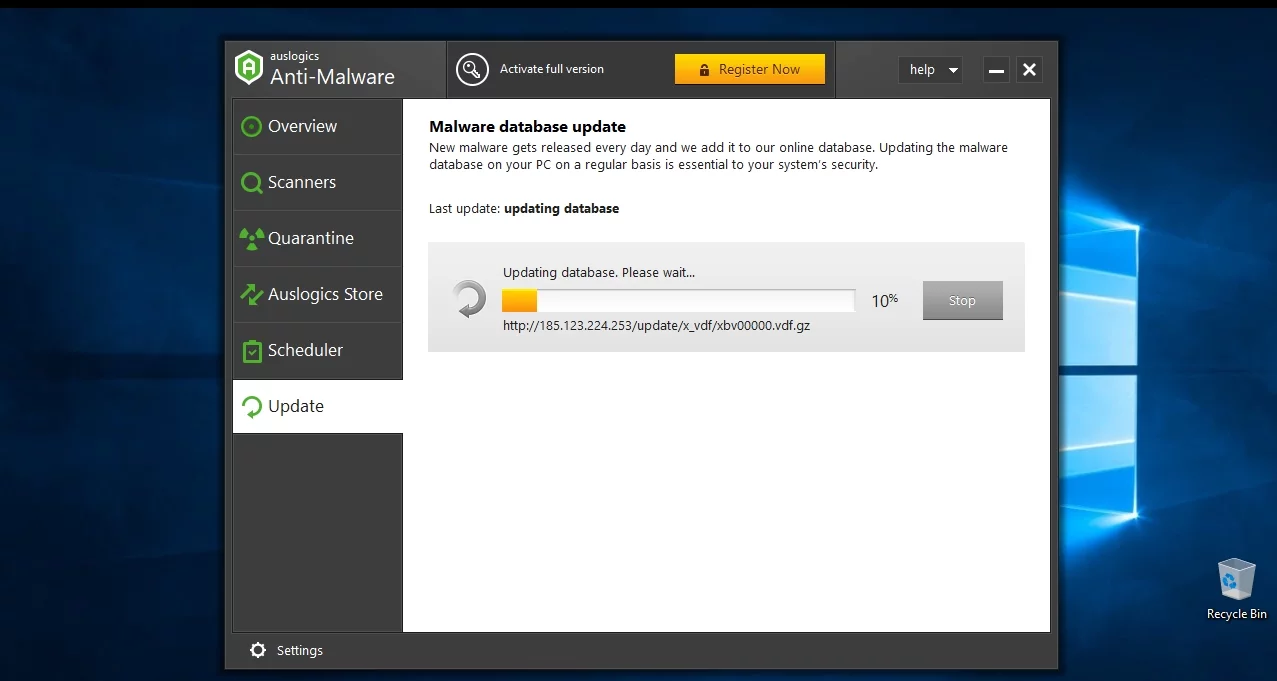Ya Skype can sıkıcı bildirimlerle patlarsa?
Yayınlanan: 2018-01-12'Barış ancak kargaşanın olmadığı yerde hüküm sürebilir'
Ramana Maharshi
Eski güzel Skype, sizi güncel olaylardan ve sorunlardan haberdar etme görevini üstlenir. Sorun şu ki, uygulama bunu size bir sürü sinir bozucu bildirim göndererek yapıyor. Ve bu sizi bir şeyin ortasında rahatsız etmekten asla geri kalmıyor, değil mi?
Her şeye hakim olmak sizin mottonuz olsa da ' Skype'da bildirimleri nasıl kapatırım? ' ve ' Windows 10'da Skype bildirimlerini nasıl yönetirim? ' aklının bir köşesinde belirmeye devam et. Ve doğru cevapları bulmanıza yardımcı olmak bizim görevimizdir.
Bildirimleri nasıl yöneteceğinizi bulmak için aşağıya inin:
- Masaüstündeki Yeni Skype
- Klasik Skype
- Windows 10 için Skype
- Skype Kurumsal
Masaüstündeki Yeni Skype
Masaüstü için Skype'ın yeni sürümü yalnızca göze hoş gelmekle kalmıyor, aynı zamanda iletişimi tamamen yeni bir düzeye taşıyor. Yine de sinir bozucu bildirimler sayesinde onu kullanmak moral bozucu bir deneyim olabilir. Bu durumda, neden onları devre dışı bırakmıyorsunuz?
Yeni Skype masaüstü uygulamasında can sıkıcı bildirimleri devre dışı bırakmak için biraz geçiş yapın:
- Profil resminizi seçin -> Uygulama Ayarları
- Bildirimler -> İstenmeyen bildirim türlerini kapatın
Durum ayarlarınızı değiştirerek rahatsız edici bildirimlerden de kurtulabilirsiniz:
- Masaüstü Skype profilinizi açın -> Durum ayarlarınıza gidin
- Rahatsız etmeyin -> Bu, sohbet bildirimlerini engeller (Yine de gelen aramalar için uygunsunuz) öğesini seçin.
Skype masaüstü bildirimlerini tamamen kapatmak istemiyorsanız bunlardan hangisini alacağınızı seçebilirsiniz.
Belirli Skype kişileri için bildirimleri devre dışı bırakmak için:
- Kişi listenizden bir kişi seçin -> Üzerine sol tıklayın -> Ekranın üst kısmındaki adına sol tıklayın
- Bildirimler -> Bunları kapatın
Belirli konuşmalar veya gruplar için bildirimleri devre dışı bırakmak için:
- Harita listenizden bir konuşma veya grup seçin -> Kişi veya grup adını seçin
- Sohbet Ayarları -> Bildirimleri kapat
Bir Skype grup sohbeti için bildirim ayarlarını değiştirmek için:
- Bir grup sohbeti seçin -> Grup sohbeti ayarlarına gidin
- Akıllı Bildirimleri aç -> Artık yalnızca birisi bu sohbette sizden @bahsetdiğinde veya alıntı yaptığında bildirim alacaksınız
Yeni Masaüstü Skype'ınızı kapattıktan sonra bildirim almayı durdurmak için uygulamadan çıkış yapın:
Left-click on your profile picture/icon -> Scroll down to the bottom of your account screen -> Sign out

Kötü Amaçlı Yazılımdan Koruma ile PC'yi Tehditlerden Koruyun
Bilgisayarınızda antivirüsünüzün gözden kaçırabileceği kötü amaçlı yazılım olup olmadığını kontrol edin ve Auslogics Anti-Malware ile tehditlerin güvenli bir şekilde kaldırılmasını sağlayın
Klasik Skype
Geleneksel Skype'ta uygulamayı yürekten seven çok sayıda sadık hayran vardır. Yine de, onlar bile sürekli Skype bildirimlerini dayanılmaz buluyorlar.
Geleneksel Skype Masaüstü uygulamanızda araya giren bildirimleri devre dışı bırakmak için aşağıdakileri yapın:
Tools -> Options -> Notifications -> Uncheck Enable Skype for Windows desktop notifications
Skype bildirimlerini tamamen devre dışı bırakmadan azaltmak için şu yöntemi kullanın:
Tools -> Options -> Notifications -> Uncheck unwanted notification types to turn them off
Belirli bir kişi için bildirimleri devre dışı bırakabilirsiniz:
- Bildirimlerini devre dışı bırakmak istediğiniz kişiyi seçin -> Konuşma
- Bildirim ayarları -> En uygun bildirim ayarlarını yapın
Grup sohbeti için bildirimleri nasıl kapatacağınız aşağıda açıklanmıştır:
- Bildirimleri devre dışı bırakmak istediğiniz sohbeti seçin -> Konuşma
- Bildirim ayarları -> Yalnızca belirli kelimelerden bahsedildiğinde bildirim almayı veya hiç bildirim almamayı seçebilirsiniz - seçim sizin
Klasik Skype'ınızın penceresini kapattıktan sonra bile arka planda çalışmaya devam ettiğini unutmayın. Bildirim almak istemiyorsanız uygulamadan çıkış yapın:

Open your traditional Skype desktop application -> Click the Skype tab (the top-left corner) -> Sign out
Windows 10 için Skype
Yerleşik Skype uygulaması sayesinde, Windows 10'un en son sürümü, iletişim kurabilen PC kullanıcıları için gerçek bir nimet olarak geliyor. Bununla birlikte, sosyal kelebekler bile sinir bozucu Skype bildirimlerinden yürekten yorulur.
Windows 10 için Skype'ın ilgi odağı olmasını engellemek için şu yolu izleyin:
- Başlat menüsü -> Ayarlar -> Sistem
- Bildirimler ve eylemler -> Bu gönderenlerden bildirim alın -> Windows 10 için Skype bildirimlerini kapatın
Grup sohbetlerini biraz daha az gürültülü hale getirerek bildirimleri azaltabilirsiniz:
- Windows 10 için Skype -> Kişiler / Son sekmesi -> Dikkatinin dağılmasını istemediğiniz konuşmayı seçin -> Üzerine sağ tıklayın
- Profili Görüntüle -> Değiştir Yeni bir şey olduğunda bana bildir
Herhangi bir anlık mesaj için bildirimleri devre dışı bırakmaktan çekinmeyin:
- Windows 10 ayarları için Skype'ı açın
- Bildirim Ayarları -> Anlık Mesajları / Gelen aramaları kapat
Bildirim seslerini de kapatabilirsiniz:
Skype for Windows 10 -> Settings -> Notification Settings -> Toggle Play sound for incoming IM in recent chat / current chat off
Skype Kurumsal
Skype Kurumsal, kelimenin tam anlamıyla yeni bir sosyalleşme ortamı yarattı: Bu güçlü işbirliği aracı, meşgul bir kişinin önemli ilişkiler kurması ve sağlamlaştırması için ihtiyaç duyduğu her şeyi sunar. Ancak Skype Kurumsal, kalıcı bildirim politikası nedeniyle genellikle dikkat dağıtıcı olarak adlandırılır. Dürüst olmak gerekirse, bazı insanlar için hoş bir şey yok.
Yine de, Skype Kurumsal uyarılarının nerede görüneceğini kontrol edebilirsiniz:
- Skype Kurumsal -> Dişliye tıklayın ve ayarları girin
- Sol sütuna gidin -> Uyarılar -> Uyarılar nerede görünmelidir? -> Tercih edilen seçeneği seçin
Birinin kişi listesine eklendiğinde rahatsız edilmek istemiyorsanız, bu numarayı kullanın:
- Skype Kurumsal -> Dişliye tıklayın ve ayarları girin
- Sol sütuna gidin -> Uyarılar -> Genel uyarılar -> Biri beni kişi listesine eklediğinde bana haber ver seçeneğinin işaretini kaldırın
Sohbet için müsait değilseniz, yalnızca acil bildirimlerin size ulaşabileceğinden emin olun:
- Skype Kurumsal -> Donanıma tıklayın ve ayarları girin -> Sol sütuna gidin
- Uyarılar -> Durumum Rahatsız Etmeyin olduğunda -> Listeden en uygun bildirim seçeneğini seçin
Ayrıca, Skype Kurumsal kullanmayan kişilerle olan davetlerinizi ve iletişimlerinizi de yönetebilirsiniz:
- Skype Kurumsal -> Donanıma tıklayın ve ayarları girin -> Sol sütuna gidin
- Uyarılar -> Skype Kurumsal Kullanmayan Kişiler -> Davetleri ve iletişimleri engelle / izin ver.
Skype Kurumsal'ınızda belirli bir kişi için durum uyarılarını ayarlamak da mümkündür:
Select a contact from your list of contacts -> Right-click on its details and untag the Tag for Status Change Alerts feature.
Ayrıca, tüm kişileriniz için durum uyarılarını kapatabilirsiniz:
- Skype Kurumsal -> Kişi grubunuzu seçin -> Listenin en üstündeki ilk grup kişisine tıklayın
- Shift tuşunu basılı tutarak listenin en altına gidin -> Sağ tıklayın ve Durum Değişikliği Uyarıları için Etiketi devre dışı bırakın
Not:
Hangi Skype sürümünü kullanırsanız kullanın, uygulamanın şimdi Windows 10'unuzda düşük bir profil tutması gerekiyor. Bununla birlikte, tüm ince ayar ve püf noktalarınıza rağmen Skype'ınız rahatsız edici bildirimlerle patlamaya devam ederse, alarmı yükseltmenin zamanı gelmiştir - özellikle de bildirim dalgalarına giden spam ve/veya şüpheli aramalar eşlik ediyorsa.
Tüm bu karışıklık, PC'nizin kötü amaçlı yazılım bulaşmış olduğu anlamına gelebilir. Sorunu gidermek ve bilgisayarınıza daha fazla zarar gelmesini önlemek için Windows Defender veya ana virüsten koruma çözümünüzle tam sistem taraması yapın. Windows 10'unuzun her köşesinde arama yapmak için elinizden gelenin en iyisini yapın. Bu bağlamda, özel bir kötü amaçlı yazılımdan koruma aracı çok kullanışlı olabilir: örneğin, Auslogics Anti-Malware özellikle gizli tehditleri tespit ederek size yardımcı olabilir.
Umarız Skype'ınız artık sizin için neşeden başka bir şey değildir.
Bu konuyla ilgili herhangi bir fikriniz veya sorunuz var mı?
Yorumlarınızı bekliyoruz!